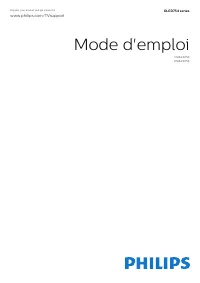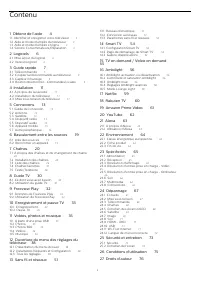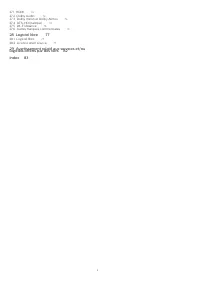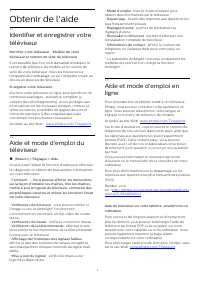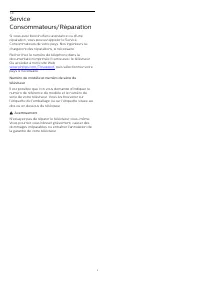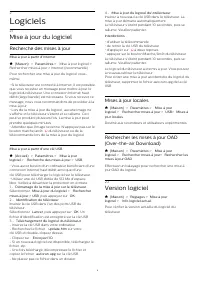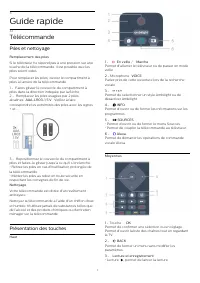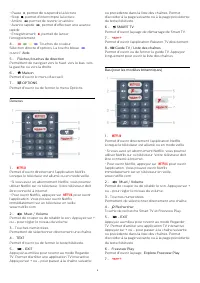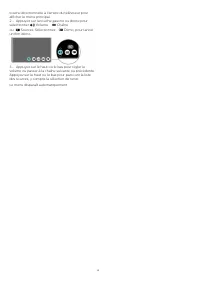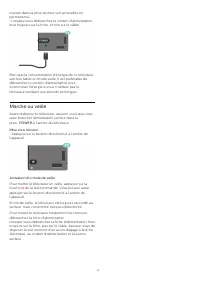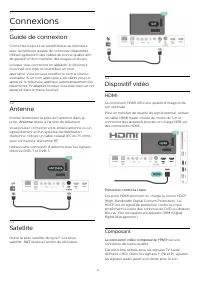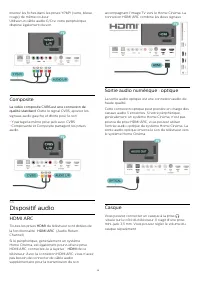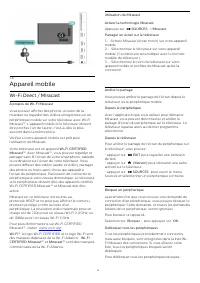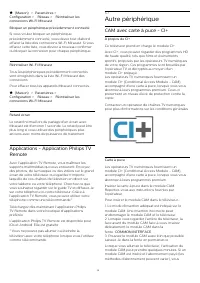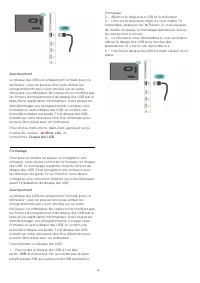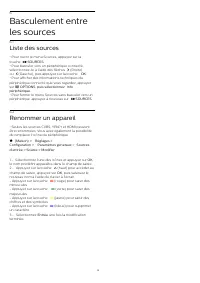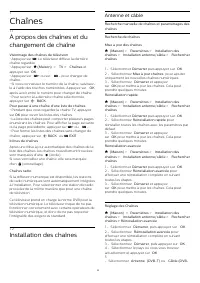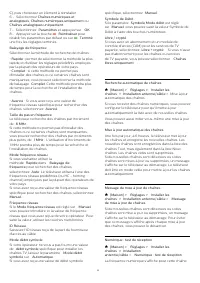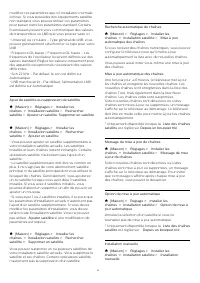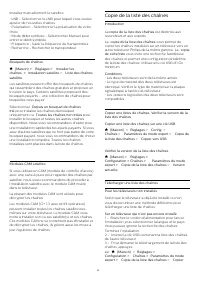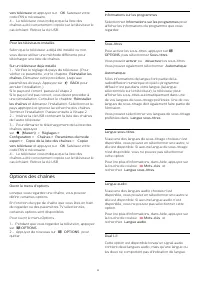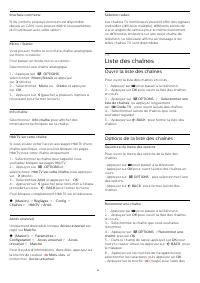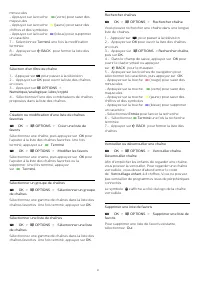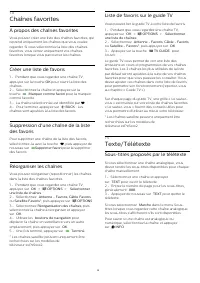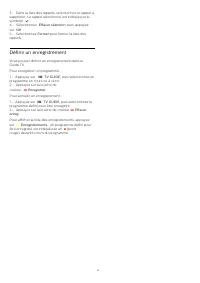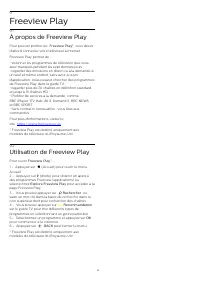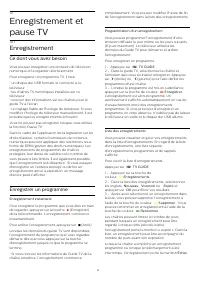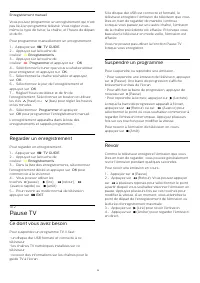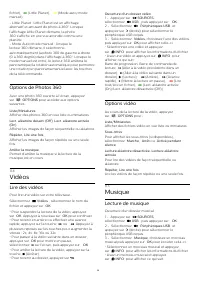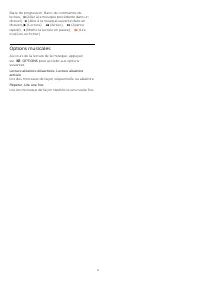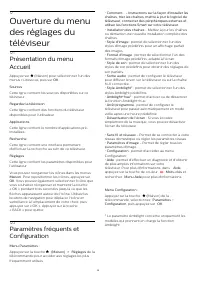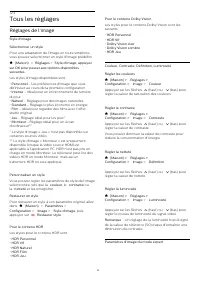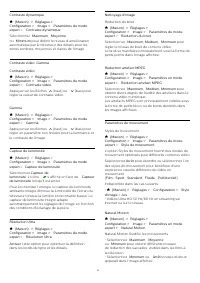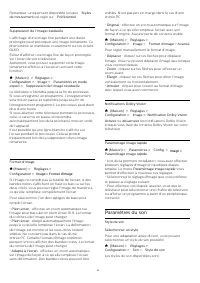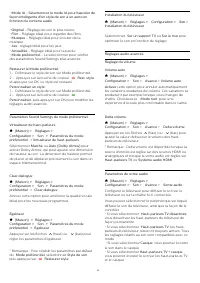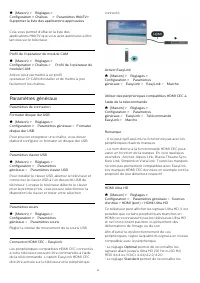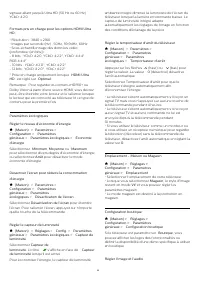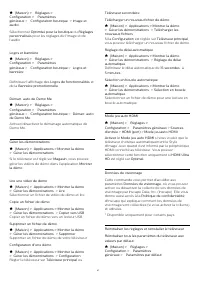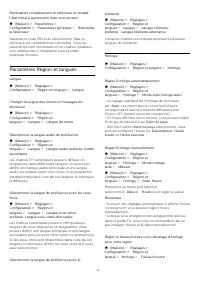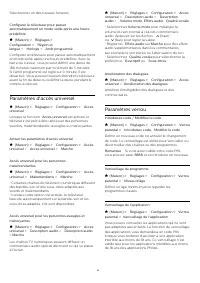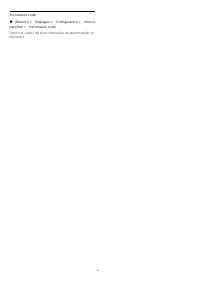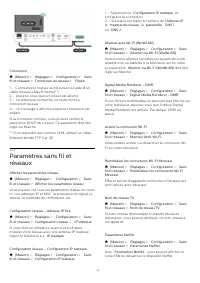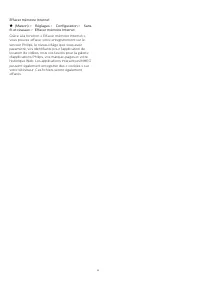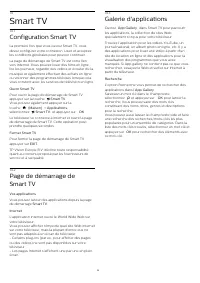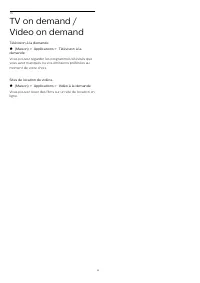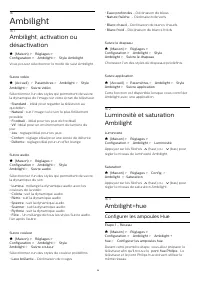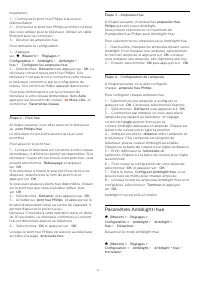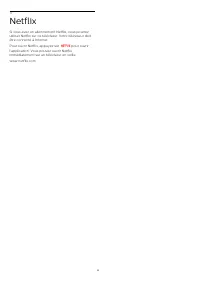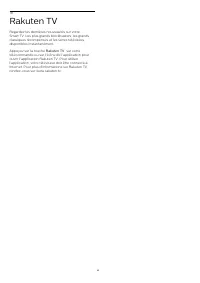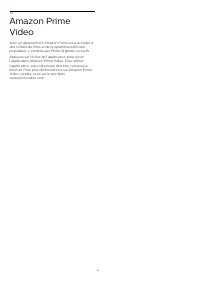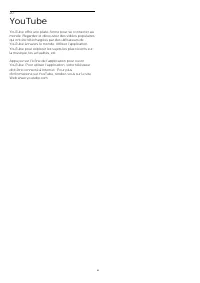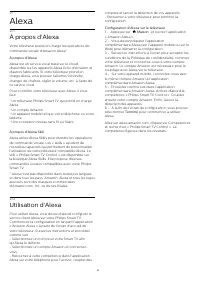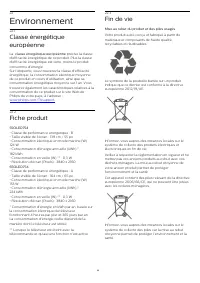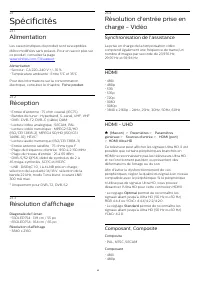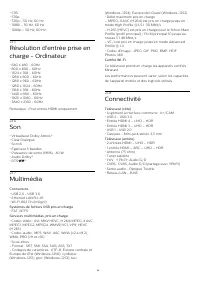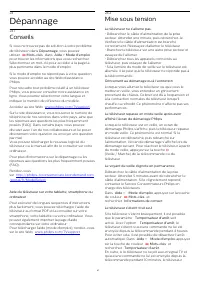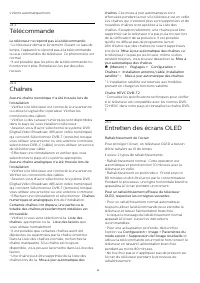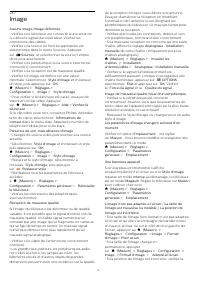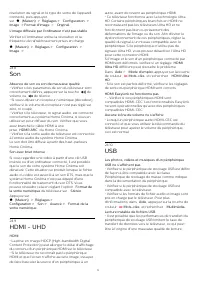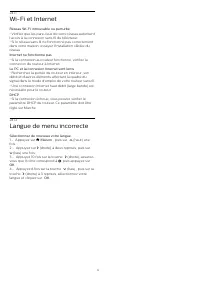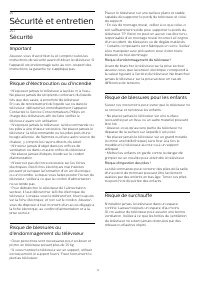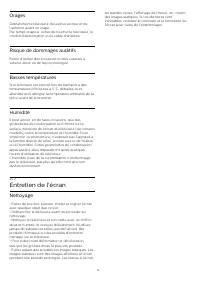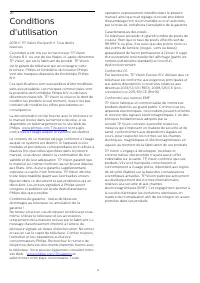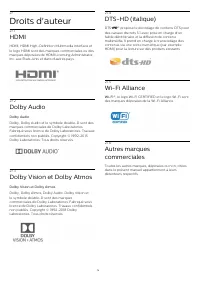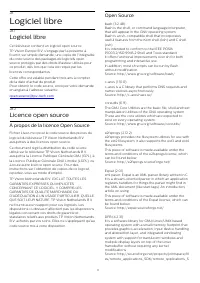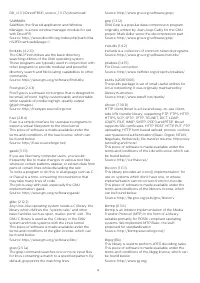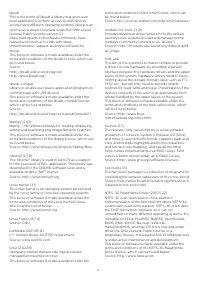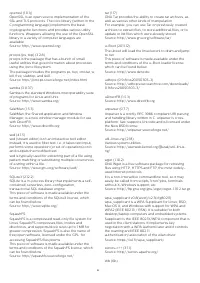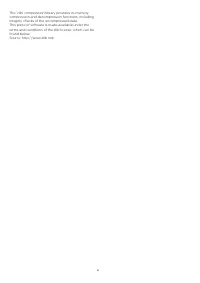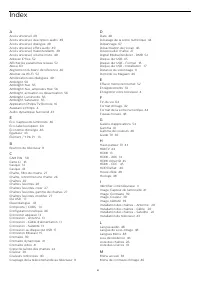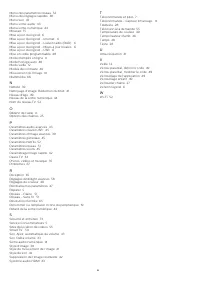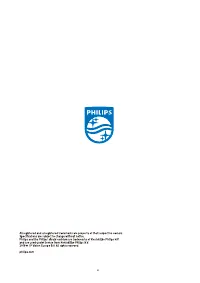Page 2 - Contenu
Contenu 1 Obtenir de l'aide 4 1.1 Identifier et enregistrer votre téléviseur 4 1.2 Aide et mode d'emploi du téléviseur 4 1.3 Aide et mode d’emploi en ligne 4 1.4 Service Consommateurs/Réparation 4 2 Logiciels 6 2.1 Mise à jour du logiciel 6 2.2 Version logiciel 6 3 Guide rapide 7 3.1 Télécommande 7 ...
Page 6 - Logiciels; Mise à jour du logiciel; Recherche des mises à jour; Version logiciel
2 Logiciels 2.1 Mise à jour du logiciel Recherche des mises à jour Mise à jour à partir d'Internet (Maison) > Paramètres > Mise à jour logiciel > Rechercher mises à jour > Internet (recommandé) Pour rechercher une mise à jour du logiciel vous-même. • Si le téléviseur est connecté à Int...
Page 7 - Guide rapide; Télécommande; Piles et nettoyage
3 Guide rapide 3.1 Télécommande Piles et nettoyage Remplacement des piles Si le téléviseur ne répond pas à une pression sur unetouche de la télécommande, il est possible que lespiles soient vides. Pour remplacer les piles, ouvrez le compartiment àpiles à l'arrière de la télécommande. 1 - Faites glis...
Page 9 - Capteur infrarouge
Permet d'ouvrir l'application Rakuten TV directement. 8 - Guide TV / Liste des chaînes Permet d'ouvrir ou de fermer le guide TV. Appuyezlonguement pour ouvrir la liste des chaînes. 3.2 Coupler la télécommande autéléviseur Cette télécommande utilise la technologie Bluetoothet l'infrarouge (IR) pour...
Page 11 - Installation; À propos de la sécurité; Installation du téléviseur; Conseils de placement
4 Installation 4.1 À propos de la sécurité Lisez les instructions de sécurité avant d'utiliser letéléviseur. Pour lire les instructions, dans Aide > Mode d'emploi , appuyez sur la touche de couleur Mots-clés et recherchez Sécurité et entretien . 4.2 Installation du téléviseur Conseils de placem...
Page 12 - Marche ou veille
insérée dans la prise secteur soit accessible enpermanence.• Lorsque vous débranchez le cordon d'alimentation,tirez toujours sur la fiche, et non sur le câble. Bien que la consommation d'énergie de ce téléviseursoit très faible en mode veille, il est préférable dedébrancher le cordon d'alimentation ...
Page 13 - Connexions; Guide de connexion; Satellite; Dispositif vidéo; HDMI; Composant
5 Connexions 5.1 Guide de connexion Connectez toujours un périphérique au téléviseuravec la meilleure qualité de connexion disponible.Utilisez également des câbles de bonne qualité afinde garantir un bon transfert des images et du son. Lorsque vous connectez un appareil, le téléviseurreconnaît son t...
Page 14 - Composite; Dispositif audio; HDMI ARC; Sortie audio numérique : optique
Insérez les fiches dans les prises YPbPr (verte, bleue,rouge) de même couleur.Utilisez un câble audio G/D si votre périphériquedispose également du son. Composite La vidéo composite CVBS est une connexion dequalité standard. Outre le signal CVBS, ajoutez les signaux audio gauche et droite pour le so...
Page 15 - Appareil mobile
5.6 Appareil mobile Wi-Fi Direct / Miracast À propos de Wi-Fi Miracast Vous pouvez afficher des photos, écouter de lamusique ou regarder des vidéos enregistrées sur unpériphérique mobile sur votre téléviseur avec Wi-FiMiracast™. L'appareil mobile et le téléviseur doiventêtre proches l'un de l'autre,...
Page 16 - Autre périphérique
(Maison) > Paramètres > Configuration > Réseau > Réinitialiser les connexions Wi-Fi Miracast . Bloquer un périphérique précédemment connecté Si vous voulez bloquer un périphériqueprécédemment connecté, vous devez tout d'abordeffacer la liste des connexions Wi-Fi Miracast. Si vousefface...
Page 20 - Chaînes; Installation des chaînes; Antenne et câble
7 Chaînes 7.1 À propos des chaînes et duchangement de chaîne Visionnage des chaînes de télévision • Appuyez sur . Le téléviseur diffuse la dernière chaîne regardée.• Appuyez sur (Maison) > TV > Chaînes et appuyez sur OK . • Appuyez sur + ou sur - pour changer de chaîne.• Si vous connai...
Page 24 - Copie de la liste des chaînes
Installez manuellement le satellite. • LNB - Sélectionner le LNB pour lequel vous voulezajouter de nouvelles chaînes.• Polarisation - Sélectionner la polarisation de votrechoix.• Mode débit symbole - Sélectionner Manuel pourentrer le débit symbole• Fréquence - Saisir la fréquence du transpondeur. • ...
Page 25 - Options des chaînes
vers téléviseur et appuyez sur OK . Saisissez votre code PIN si nécessaire. 4 - Le téléviseur vous indique que la liste des chaînes a été correctement copiée sur le téléviseur lecas échéant. Retirez la clé USB. Pour les téléviseurs installés Selon que le téléviseur a déjà été installé ou non,vous de...
Page 26 - Liste des chaînes; Ouvrir la liste des chaînes
Interface commune Si du contenu prépayé premium est disponibledepuis un CAM, vous pouvez définir les paramètresdu fournisseur avec cette option. Mono / Stéréo Vous pouvez mettre le son d'une chaîne analogiquesur mono ou stéréo. Pour passer en mode mono ou stéréo… Sélectionnez une chaîne analogique. ...
Page 28 - Chaînes favorites; À propos des chaînes favorites
7.4 Chaînes favorites À propos des chaînes favorites Vous pouvez créer une liste des chaînes favorites, quireprend uniquement les chaînes que vous voulezregarder. Si vous sélectionnez la liste des chaînesfavorites, vous verrez uniquement vos chaînesfavorites lorsque vous parcourrez les chaînes. Crée...
Page 30 - Guide TV; Ce dont vous avez besoin
8 Guide TV 8.1 Ce dont vous avez besoin Le guide TV vous permet de voir la liste desémissions en cours et programmées de vos chaînes.En fonction de la provenance des informations(données) du guide TV, des chaînes analogiques etnumériques s'affichent ou uniquement des chaînesnumériques. Toutes les ch...
Page 31 - Définir un enregistrement
3 - Dans la liste des rappels, sélectionnez le rappel à supprimer. Le rappel sélectionné est indiqué par lesymbole . 4 - Sélectionnez Effacer sélection , puis appuyez sur OK . 5 - Sélectionnez Fermer pour fermer la liste des rappels. Définir un enregistrement Vous pouvez définir un enregistrement ...
Page 32 - Freeview Play; À propos de Freeview Play
9 Freeview Play 9.1 À propos de Freeview Play Pour pouvoir profiter de Freeview Play* , vous devez d'abord connecter votre téléviseur à Internet. Freeview Play permet de : • visionner les programmes de télévision que vousavez manqués pendant les sept derniers jours ;• regarder des émissions en direc...
Page 33 - Enregistrement
10 Enregistrement etpause TV 10.1 Enregistrement Ce dont vous avez besoin Vous pouvez enregistrer une émission de télévisionnumérique et la regarder ultérieurement. Pour enregistrer un programme TV, il faut : • un disque dur USB formaté et connecté à cetéléviseur• les chaînes TV numériques installée...
Page 34 - Regarder un enregistrement; Pause TV
Enregistrement manuel Vous pouvez programmer un enregistrement qui n'estpas lié à un programme télévisé. Vous réglez vous-même le type de tuner, la chaîne, et l'heure de départet de fin. Pour programmer manuellement un enregistrement… 1 - Appuyez sur TV GUIDE . 2 - Appuyez sur la touche de couleur...
Page 35 - Afficher des photos
11 Vidéos, photos etmusique 11.1 À partir d'une prise USB Vous pouvez afficher des photos, écouter de lamusique ou regarder des vidéos enregistrées sur uneclé USB ou un disque dur USB. Lorsque le téléviseur est allumé, insérez une clé USBou un disque dur USB dans l'un des ports USB. Appuyez sur SO...
Page 36 - Options de Photos 360; Vidéos; Lire des vidéos; Musique; Lecture de musique
fichier), (Little Planet), (Mode auto/mode manuel). - Little Planet : Little Planet est un affichagealternatif et amusant de photo à 360°. Lorsquel'affichage Little Planet démarre, la photo360 s'affiche en une vue arrondie comme uneplanète.- Mode Auto/mode manuel : lorsque lelecteur 360 démarre,...
Page 37 - Options musicales
Barre de progression, Barre de commande delecture, (Aller à la musique précédente dans un dossier), (Aller à la musique suivante dans un dossier), (Lecture), (Arrière), (Avance rapide), (Mettre la lecture en pause), (Lire tout/Lire un fichier) Options musicales Au cours de la lecture d...
Page 39 - Tous les réglages
12.3 Tous les réglages Réglages de l'image Style d'image Sélectionner un style Pour une adaptation de l'image en toute simplicité,vous pouvez sélectionner un style d'image prédéfini. (Maison) > Réglages > Style d'image, appuyez sur OK pour passer aux options disponiblessuivantes. Les styles ...
Page 42 - Paramètres du son
Remarque : uniquement disponible lorsque Styles de mouvement est réglé sur Préférentiel . Suppression de l’image résiduelle L’affichage d’une image fixe pendant une duréeprolongée peut provoquer une image rémanente. Cephénomène se manifeste couramment sur les écransOLED. Évitez d’afficher une image ...
Page 45 - Paramètres généraux
(Maison) > Réglages > Configuration > Chaînes > Paramètres HbbTV> Supprimer la liste des applications approuvées Cela vous permet d'effacer la liste desapplications HbbTV que vous avez autorisées à êtrelancées sur le téléviseur. Profil de l'opérateur du module CAM (Maison) > Ré...
Page 48 - Paramètres Région et langues
Réinitialiser complètement le téléviseur et rétablir l'état initial à la première mise sous tension (Maison) > Paramètres > Configuration > Paramètres généraux > Réinstaller le téléviseur Saisissez le code PIN, puis sélectionnez Oui . Le téléviseur est complètement réinitialisé. Tous l...
Page 51 - Sans fil et réseaux; Réseau domestique; Connexion sans fil
13 Sans fil et réseaux 13.1 Réseau domestique Votre téléviseur Philips Smart TV doit être connecté àInternet pour vous permettre de profiter de toutes sesfonctionnalités. Connectez le téléviseur à un réseau domestiquedisposant d'une connexion Internet haut débit. Vouspouvez connecter votre téléviseu...
Page 54 - Smart TV; Configuration Smart TV
14 Smart TV 14.1 Configuration Smart TV La première fois que vous ouvrez Smart TV, vousdevez configurer votre connexion. Lisez et acceptezles conditions générales pour pouvoir continuer. La page de démarrage de Smart TV est votre lienvers Internet. Vous pouvez louer des films en ligne,lire les journ...
Page 56 - Ambilight; Configurer les ampoules Hue
16 Ambilight 16.1 Ambilight, activation oudésactivation (Maison) > Réglages > Configuration > Ambilight > Style Ambilight Vous pouvez sélectionner le mode de suivi Ambilight. Suivre vidéo (Accueil) > Paramètres > Ambilight > Style Ambilight > Suivre vidéo Sélectionnez l'u...
Page 57 - Paramètres Ambilight+hue
Installation... 1 - Connectez le pont hue Philips à la source d'alimentation. 2 - Connectez le pont hue Philips au même routeur que vous utilisez pour le téléviseur. Utilisez un câbleEthernet pour la connexion. 3 - Allumez les ampoules hue. Pour démarrer la configuration… 1 - Appuyez sur (Maison) ...
Page 59 - Netflix
17 Netflix Si vous avez un abonnement Netflix, vous pourrezutiliser Netflix sur ce téléviseur. Votre téléviseur doitêtre connecté à Internet. Pour ouvrir Netflix, appuyez sur pour ouvrir l'application. Vous pouvez ouvrir Netfliximmédiatement sur un téléviseur en veille. www.netflix.com 59
Page 60 - Rakuten TV
18 Rakuten TV Regardez les dernières nouveautés sur votreSmart TV. Les plus grands blockbusters, les grandsclassiques récompensés et les séries télévisées,disponibles instantanément. Appuyez sur la touche Rakuten TV sur votre télécommande ou sur l'icône de l'application pourouvrir l'application Raku...
Page 62 - YouTube
20 YouTube YouTube offre une plate-forme pour se connecter aumonde. Regardez et découvrez des vidéos populairesqui ont été téléchargées par des utilisateurs deYouTube à travers le monde. Utilisez l'applicationYouTube pour explorer les sujets les plus récents surla musique, les actualités, etc. Appuy...
Page 63 - Alexa
21 Alexa 21.1 À propos d'Alexa Votre téléviseur prend en charge les opérations decommande vocale d'Amazon Alexa*. À propos d'Alexa Alexa est un service vocal basé sur le cloud,disponible sur les appareils Alexa Echo d'Amazon etd'autres fabricants. Si votre téléviseur prend encharge Alexa, vous pouve...
Page 64 - Environnement; Fiche produit
22 Environnement 22.1 Classe énergétiqueeuropéenne La classe énergétique européenne précise la classe d'efficacité énergétique de ce produit. Plus la classed'efficacité énergétique est verte, moins le produitconsomme d'énergie.Sur l'étiquette, vous trouverez la classe d'efficacitéénergétique, la con...
Page 65 - Spécificités; Alimentation; Synchronisation de l'assistance
23 Spécificités 23.1 Alimentation Les caractéristiques du produit sont susceptiblesd'être modifiées sans préavis. Pour en savoir plus surce produit, consultez la page www.philips.com/TVsupport Alimentation • Secteur : CA 220-240 V +/-10 %• Température ambiante : Entre 5°C et 35°C Pour des informatio...
Page 66 - Connectivité
• 576i• 576p• 720p - 50 Hz, 60 Hz• 1080i - 50 Hz, 60 Hz• 1080p - 50 Hz, 60 Hz 23.5 Résolution d'entrée prise encharge - Ordinateur • 640 x 480 - 60Hz• 800 x 600 - 60Hz• 1024 x 768 - 60Hz• 1280 x 800 - 60Hz• 1280 x 960 - 60Hz• 1280 x 1024 - 60Hz• 1366 x 768 - 60Hz• 1440 x 900 - 60Hz• 1920 x 1080 - 60...
Page 67 - Dépannage; Conseils
24 Dépannage 24.1 Conseils Si vous ne trouvez pas de solution à votre problèmede télévision dans Dépannage , vous pouvez utiliser Mots-clés dans Aide > Mode d'emploi pour trouver les informations que vous recherchez.Sélectionnez un mot-clé pour accéder à la page laplus pertinente dans le mode d...
Page 70 - Image
24.7 Image Aucune image/image déformée • Vérifiez si le téléviseur est connecté à une antenneou utilise le signal d'un opérateur. Vérifiez lesconnexions des câbles.• Vérifiez si la source ou l'entrée appropriée estsélectionnée dans le menu Sources. Appuyezsur Sources et sélectionnez la source/l'en...
Page 72 - Langue de menu incorrecte
24.11 Wi-Fi et Internet Réseau Wi-Fi introuvable ou perturbé • Vérifiez que les pare-feux de votre réseau autorisentl'accès à la connexion sans fil du téléviseur.• Si le réseau sans fil ne fonctionne pas correctementdans votre maison, essayez l'installation câblée duréseau. Internet ne fonctionne pa...
Page 73 - Sécurité et entretien; Sécurité; Important
25 Sécurité et entretien 25.1 Sécurité Important Assurez-vous d'avoir bien lu et compris toutes lesinstructions de sécurité avant d'utiliser le téléviseur. Sil'appareil est endommagé suite au non-respect desinstructions, la garantie ne s'applique pas. Risque d'électrocution ou d'incendie • N'exposez...
Page 77 - Logiciel libre; À propos de la licence Open Source
28 Logiciel libre 28.1 Logiciel libre Ce téléviseur contient un logiciel open source.TP Vision Europe B.V. s'engage par la présente àfournir, sur simple demande, une copie de l'intégralitédu code source des packages de logiciels opensource protégés par des droits d'auteur utilisés pource produit, dè...
Page 83 - Index
Index A Accès universel 49 Accès universel, description audio 49 Accès universel, dialogue 49 Accès universel, effets audio 49 Accès universel, malentendants 49 Accès universel, volume mixte 49 Adresse IP fixe 52 Afficher les paramètres réseau 52 Alexa 63 Alignement du blanc de référence 40 Allumer ...